win10系统中的时间都是默认的,不需要用户进行调整就能够实时进行显示,但是有些用户电脑的时间是不准确的需要调整,那么这个问题要如何解决,接下来我就来和大伙讲解一下win10系统时间不准确的调整方法,跟随着步伐一起来了解看看吧。 ![]()
雨林木风 Ghost Win10 64位 专业激活版 V2022.05 [电脑系统] 大小:5.56 GB 类别:雨林木风 立即下载
1、首先点击win10桌面左下角的开始菜单按钮,然后点击设置图标。
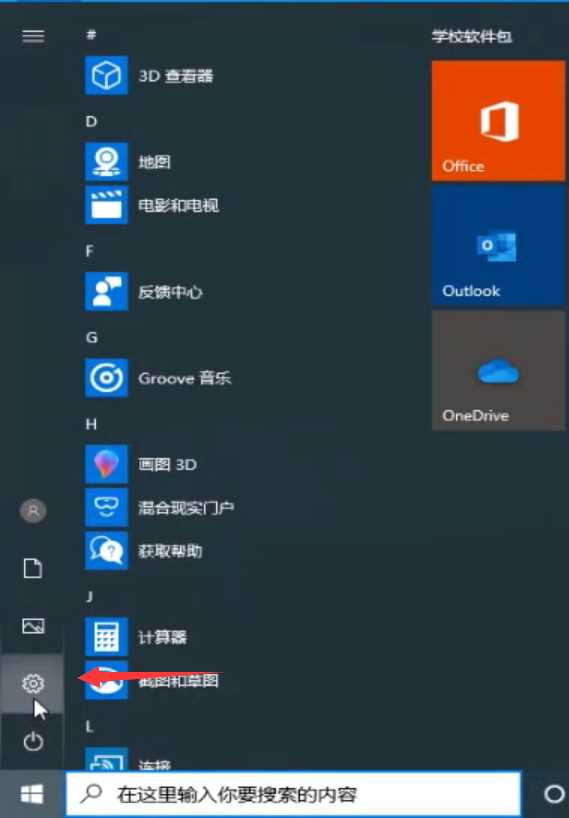
2、进入设置窗口后,点击“时间和语言”选项。
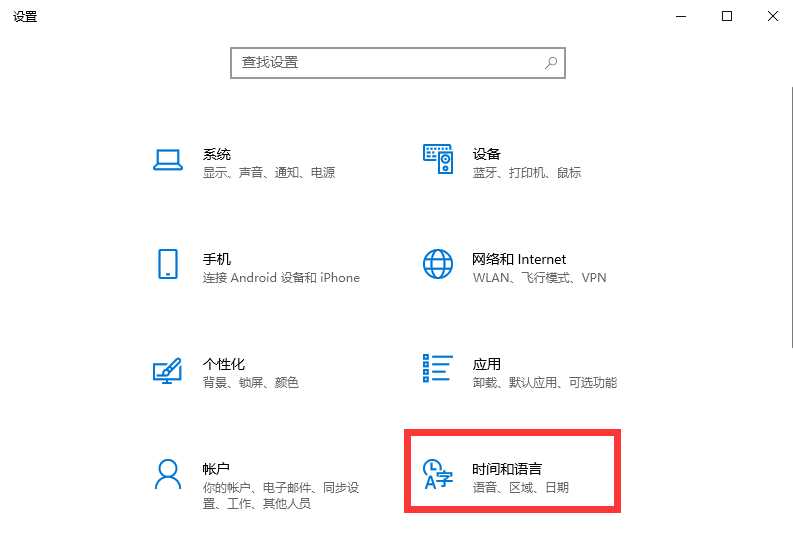
3、然后在右侧的当前日期和时间可以看到,是否开启了自动设置时间,这个是通过网络将系统时间设置准确,只需要开启就行了。

4、开启之后,时间就不会再出现错乱的情况了。
win10时间不准
